DSR (Dynamic Super Resolution)
4K 모니터로 교체하지 않고 더 높은 해상도로 게임을 실행할 수 있기를 바란적 없으신가요? 들쭉날쭉한 가장자리가 나를 실망시킨다면 슈퍼샘플링 기능을 사용하여 FHD 모니터에서 DSR 기능을 사용해서 4K 해상도로 게임을 실행하면 훨씬 더 선명한 그래픽을 얻을 수 있습니다.
슈퍼샘플링?
PC게임에 익숙하신 분들은 이미 안티앨리어싱 개념에 익숙할 것입니다. 초기 3D 게임은 마치 블럭처럼 픽셀화된 느낌을 많이 보여줬었습니다. 특히 1080P 이하 해상도에서 일반적이었으나, 들쭉날쭉함을 부드럽게 하기 위해 수년동안 안티앨리어싱 기능을 포함시켰습니다.
SMAA (Subpixel Morphological Antialiasing)와 같은 최신 안티앨리어싱은 많은 리소스를 사용하지 않고도 상당히 잘 작동하여 계단 패턴을 완화시켜줍니다. 많은 사람들이 폴리곤 가장자리 주변의 특정 유형의 앨리어싱만 처리하지만 다른 것은 이미지가 약간 흐릿하게 보일 수 있습니다.
슈퍼샘플링은 이미지 특정 부분에 안티앨리어싱 기술을 적용하는 대신 전체 게임을 고해상도로 렌더링한 다음 화면에 맞게 다시 축소합니다. 그렇기 때문에 결과는 실제 4K 모니터로 게임을 실행하는 것과는 다르지만, 안티앨리어싱이 켜져 있어도 1080P로 게임을 렌더링 하는 것보다 훨씬 향상된 결과를 보여줍니다.;
슈퍼샘플링은 새로운 것이 아닙니다. 사실 안티알리어싱의 가장 오래된 형태중 하나입니다. 그러나 성능저하를 가져오기 때문에 MAAA 및 FASS와 같은 새로운 유형의 안티앨리어싱이 등장하여 프레임속도를 떨어뜨리지 않고 들쭉날쭉한 가장자리를 매끄럽게 만들었습니다.
그런데 요즘 슈퍼샘플링이 주목을 받기 시작하는 것 같습니다. 고성능 PC가 있고 예전에 출시된 게임을 플레이 하는 경우에는 성능이 충분하기 때문에 이것을 적용해서 플레이하는데 부담스럽지 않습니다. 고성능 PC를 사용한다면 슈퍼샘플링과 게임에 내장된 안티앨리어싱 옵션을 결합하여 좋은 품질을 얻을 수 있습니다.
일부 최신 게임은 실제로 옵션에서 바로 SSAA 또는 슈퍼 샘플링 안티앨리어싱 기능을 제공합니다. 이 경우 추가적인 작업없이 원하는 수준으로 플레이할 수 있습니다. 하지만 그렇지 않은 게임의 경우 NVIDIA 및 AMD 에는 각각 DSR (Dynamic Super Resolution) 및 VSR (Virtual Super Resolution) 이라는 시스템 레벨로 강제적용할 수 있는 옵션이 있습니다.
이는 본질적으로 컴퓨터가 고해상도 디스플레이에 연결되어 있다고 생각되도록 속이는 것이기 때문에 1080P 모니터를 사용하더라도 1440P 또는 4K에서 게임을 렌더링할 수 있습니다. 단, 게임 자체가 높은 해상도를 지원하는 경우에만 작동합니다.
NVIDIA DSR 적용 방법
엔비디아의 DSR (Dynamic Super Resoultion)은 드라이버의 제어판에서 사용할 수 있는 시스템 전반의 슈퍼샘플링 기능입니다. 먼저 DSR을 지원하는 지포스 그래픽카드인지, 최신 엔비디아 드라이버가 설치되었는지 확인하세요.
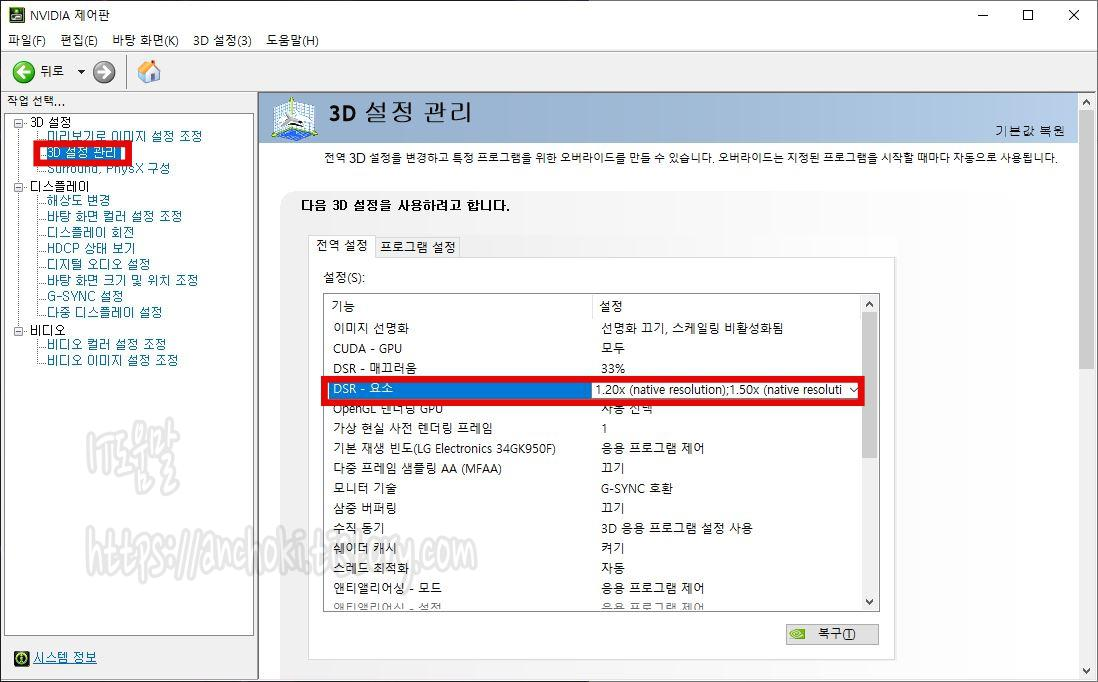
1. 바탕화면 빈 곳을 마우스 우클릭하여 NVIDIA 제어판을 실행합니다.
2. 왼쪽 사이드바에서 3D 설정 관리를 선택한 뒤, DSR - 요소를 선택해서 지원하는 해상도를 체크하세요.
기본 해상도의 배수로 나열되므로 1080P 모니터를 사용하고 게임을 4K로 렌더링하려면 4.00X 체크박스를 선택하세요. 해상도를 체크하면 바로 위에 DSR - 매끄러움 이라는 옵션이 활성화 됩니다. 기본적으로 33%로 지정해주지만, 취향에 맞게 조절할 수 있습니다. 많은 사람들이 10~20%를 선호한다고 합니다. 이것은 직접 게임을 실행해봐야 알 수 있습니다.
3. 적용 버튼을 클릭합니다.

저는 FHD 모니터가 아니라서 정확한 배수로 해상도가 뜨지 않습니다. 참고로 4K 해상도는 3840X2160 입니다. 아무튼 이렇게 옵션을 설정한 후, NVIDA 제어판을 닫습니다. 이제 게임을 실행하고 그래픽 설정으로 이동하면 모니터가 기본적으로 지원하는 해상도보다 더 높은 해상도를 설정할 수 있습니다.
또는 지포스 익스피리언스에서 적용가능한 DSR 해상도를 지정해줄 수 있습니다. 이렇게하면 화면에 맞게 이미지가 축소되어 그래픽품질이 눈에 띄게 향상됩니다. 다양한 해상도, 부드러움 설정 및 안티앨리어싱 조합을 시도하여 더 좋은 품질을 얻어으세요.



